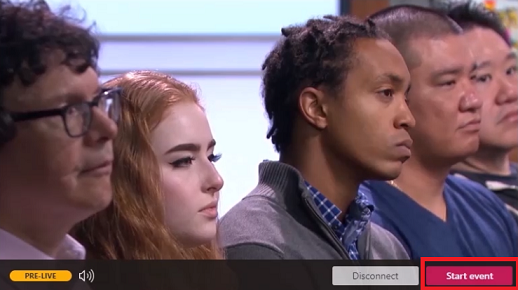Video ngắn sau đây giải thích cách tạo sự kiện trực tiếp trong Microsoft Stream.
Lưu ý:
-
Trung Quốc: Hiện tại, người dùng ở Trung Quốc sẽ không thể thiết lập hoặc tham dự các sự kiện trực tiếp của Microsoft Stream, Microsoft Teams hoặc Yammer hoặc xem video theo yêu cầu mà không có sự trợ giúp của người quản trị CNTT.
-
Trước khi bạn bắt đầu, hãy kiểm tra với quản trị viên của bạn để xem liệu họ có cần thiết lập VPN để kết nối mạng công ty của bạn hay không để các ứng dụng này có thể hoạt động liền mạch trong tổ chức của bạn.
Lên lịch sự kiện trực tiếp
-
Trong Stream, đi tới Tạo sự > Live.
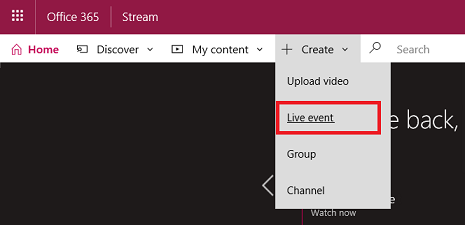
-
Điền tên, mô tả và thời gian sự kiện vào ngăn chi tiết. Bạn cũng có thể tải lên hình thu nhỏ dưới dạng ảnh áp phích để người dùng xem.
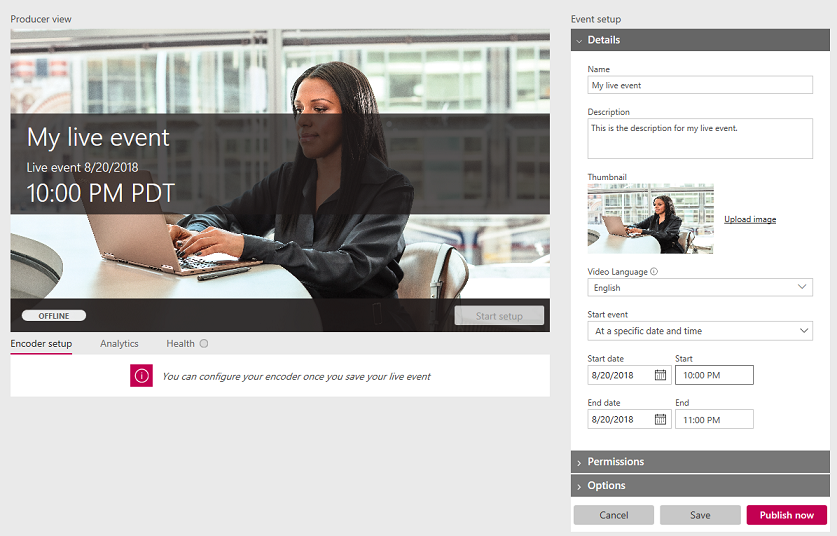
-
Chọn ngăn quyền và đặt những người bạn muốn truy nhập vào video và nhóm nào sẽ được hiển thị trong đó để tăng khả năng tìm kiếm.
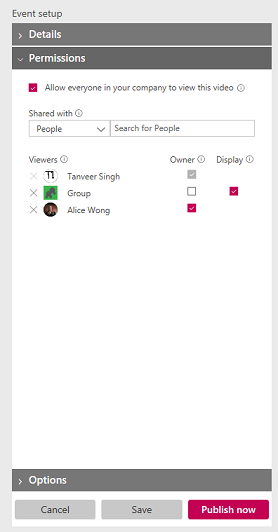
-
Hoặc bạn có thể đặt các tùy chọn bổ sung trong ngăn Tùy chọn. Hầu hết các tùy chọn sẽ có hiệu lực khi sự kiện hoàn tất sau khi chuyển đổi từ trực tiếp sang theo yêu cầu.
-
Chọn Lưu. Bằng cách chọn Phát hành ngay, những người bạn đã cấp quyền truy nhập sẽ có thể xem trang sự kiện trong dạng xem người dự nhưng sẽ được hiển thị bảng được tạo tự động trước khi bạn xuất hiện trực tiếp.
Lưu ý: Bạn phải phát hành để chia sẻ URL. Nếu bạn không phát hành, hệ thống sẽ tự động phát hành sự kiện của bạn khi bạn đã sẵn sàng để phát hành trực tiếp và bắt đầu sự kiện theo cách thủ công. Khi sự kiện được phát hành, người dùng có thể tìm thấy sự kiện trên toàn bộ cổng thông tin Luồng trong duyệt, tìm kiếm và trên các trang nhóm.
Phát trực tuyến sự kiện trực tiếp của bạn
-
Khi lưu sự kiện trực tiếp, bạn sẽ nhận được URL đầu vào máy chủ RTMP nằm trong tab thiết lập bộ mã hóa. Chọn một bộ mã hóa từ danh sách thả xuống hoặc chọn đặt cấu hình theo cách thủ công. Xem danh sách các bộ mã hóa để được hướng dẫn thiết lập dễ dàng.
-
Để thiết lập bộ mã hóa, hãy chọn Bắt đầu thiết lập trên các tùy chọn kiểm soát của nhà sản xuất. Có thể mất một chút thời gian để bắt đầu quy trình thiết lập.
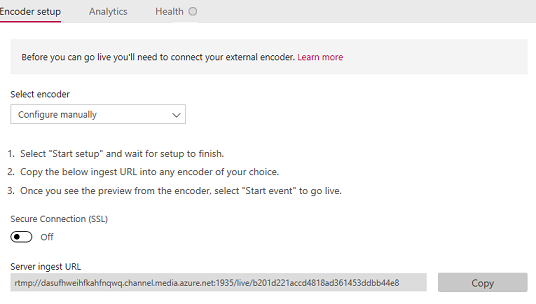
-
Khi thiết lập đã sẵn sàng, hãy sao chép URL đầu ra của máy chủ vào bộ mã hóa của bạn để bắt đầu gửi nguồn cấp mã hóa trực Microsoft Stream. Tìm hiểu thêm về cách thiết lập bộ mã hóa của bạn.
Lưu ý: Điều quan trọng là phải thiết lập bộ mã hóa của bạn với cấu hình chính xác và chỉ định cả âm thanh và video để phát lại. Kiểm tra các yêu cầu cấu hình để đảm bảo rằng bạn thiết lập bộ mã hóa một cách chính xác.
-
Khi bạn bắt đầu đẩy từ bộ mã hóa đến điểm tiêu thụ máy chủ, bạn sẽ thấy bản cập nhật xem trước của nhà sản xuất.
Lưu ý: Thành viên khán giả sẽ không thấy thông báo này cho đến khi bạn bắt đầu sự kiện trực tiếp - họ sẽ thấy bảng được tạo tự động.
-
Sau khi bạn hài lòng với thiết lập của mình và có thể xem bản xem trước, hãy chọn Bắt đầu sự kiện. Nếu trước đó bạn chưa phát hành sự kiện của mình, Stream sẽ tự động phát hành khi bạn bắt đầu sự kiện.
Sau khi sự kiện bắt đầu, thành viên khán giả có thể xem sự kiện.
Lưu ý: Bạn cũng có thể chọn ngắt kết nối tại thời điểm này, thao tác này sẽ đưa bạn trở lại bước #2 nếu mục đích của bạn là thử nghiệm trước sự kiện.
-
Khi bạn hoàn tất sự kiện của mình, hãy chọn Kết thúc sự kiện trên các tùy chọn kiểm soát của nhà sản xuất. Điều này kết thúc sự kiện và làm cho nội dung có sẵn ngay lập tức cho video theo yêu cầu.
Lưu ý:
-
Đảm bảo bấm vào Kết thúc sự kiện trong Stream trước khi dừng bộ mã hóa. Nếu bạn thực hiện điều này theo thứ tự ngược lại, thành viên của người xem sẽ thấy lỗi.
-

-